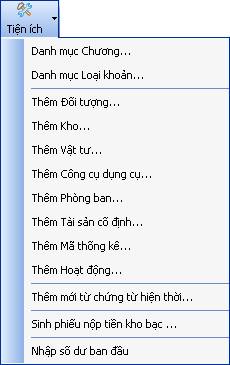MISA Bamboo.NET 2015 |
|
Chức năng
Tự động tính hao mòn TSCĐ đối với tất cả các TSCĐ đã được khai báo trong danh mục Tài sản cố định với trạng thái hiện nay là Đang dùng và tính khấu hao.
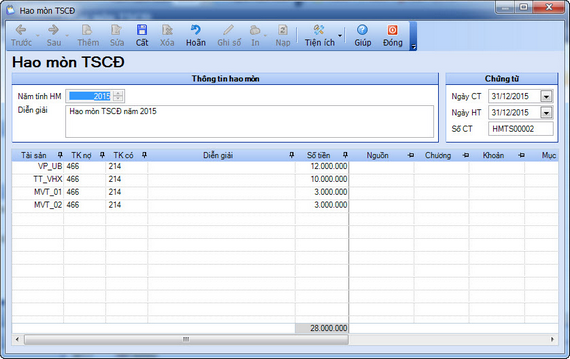
Thông tin chi tiết trên hộp hội thoại
Năm tính KH |
Hiển thị năm tính hao mòn tài sản |
Diễn giải |
Nội dung của chứng từ hao mòn TSCĐ |
Ngày HT |
Ngày hạch toán (Ngày ghi sổ chứng từ) |
Ngày CT |
Ngày chứng từ (Ngày phát sinh chứng từ) |
Số CT |
Số chứng từ (Số phiếu Khấu hao TSCĐ) |
Tài sản |
Hiển thị mã tài sản tính hao mòn |
TK Nợ |
Tài khoản ghi Nợ của nghiệp vụ tính hao mòn |
TK Có |
Tài khoản ghi Có của nghiệp vụ tính hao mòn |
Diễn giải |
Nhập diễn giải của chứng từ hao mòn |
Số tiền |
Số tiền khấu hao năm |
Chương |
Chương ngân sách của nghiệp vụ phát sinh |
Nguồn |
Nguồn kinh phí của nghiệp vụ phát sinh |
Loại khoản |
Loại khoản của nghiệp vụ phát sinh |
Mục/Tiểu mục |
Mục/Tiểu mục của nghiệp vụ phát sinh |
Mã thống kê |
Mã thống kê chứng từ |
Đối tượng |
Đối tượng của phiếu hao mòn TSCĐ |
Quỹ tiền |
Hiển thị thông tin về quỹ tiền |
Nghiệp vụ |
Chọn nghiệp vụ tương ứng |
Hoạt động |
Chọn hoạt động tương ứng |
Cách thao tác
8 Thêm mới một chứng từ Hao mòn TSCĐ
- Nhấn nút “Thêm” trên thanh công cụ, xuất hiện hộp hội thoại Nhập năm tính hao mòn. Chọn năm tính hao mòn rồi nhấn nút <<Đồng ý>>. (Trong trường hợp NSD vừa thực hiện chức năng “Thêm” ở màn hình chính thì sẽ không phải thực hiện thao tác này)
- Nhập vào các thông tin cần thiết trên chứng từ khấu hao.
- Nhấn nút “Cất” để lưu giữ các thông tin về chứng từ khấu hao.
8 Sửa phiếu Hao mòn TSCĐ
- Nhấn nút “Bỏ ghi” để bỏ ghi sổ chứng từ (nếu chứng từ đó đã được ghi sổ).
- Nhấn nút “Sửa” để sửa chứng từ.
- Sửa các thông tin cần thiết trên chứng từ.
- Nhấn nút “Cất” để cất giữ thông tin vừa sửa.
8 Xoá phiếu Hao mòn TSCĐ
- Nhấn nút “Bỏ ghi” để bỏ ghi sổ chứng từ (nếu chứng từ đó đã được ghi sổ).
- Nhấn nút “Xoá” để xoá chứng từ.
- Xuất hiện cảnh báo xoá, chọn <<Yes>>.
8 In
• In chứng từ hiện thời:
- Nhấn nút “In”, hoặc nhấn tổ hợp phím Ctrl + P, hoặc nhấn chuột vào mũi tên bên phải nút “In” rồi chọn In chứng từ hiện thời.
• In mở rộng:
- Nhấn chuột vào mũi tên bên phải nút “In” xuất hiện hộp hội thoại sau:
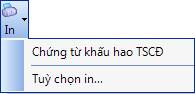
- Chọn chứng từ cần in trong danh sách.
- Nhấn nút <<Thực hiện>> để in chứng từ vừa chọn.
8 Tiện ích
- Để thêm nhanh Đối tượng, Kho, Vật tư,… hoặc để nhập số dư ban đầu cho tài khoản ngay tại màn hình chi tiết của chứng từ, nhấn nút “Tiện ích” rồi chọn chức năng tương ứng trong danh sách sổ xuống.